
iPad is een tablet persoonlijkEen computer die draait op gespecialiseerde software (iOS-versies). Gezien het feit dat u een groot aantal bestanden erin kunt uploaden, is de dringende vraag hoe u zonder onnodige problemen een map op de iPad kunt maken.
Er zijn twee manieren om mappen op iPad te maken:via het tabletmenu en via een pc. Met iPad kunt u zelfstandig, zonder programma's van derden, het vereiste aantal mappen maken. Selecteer hiervoor het bestand (raak het aan op het scherm) en houd het vast tot het moment dat het begint te "trillen". Vervolgens wordt het naar een ander pictogram gesleept. In dat geval combineert de tablet de bestanden automatisch in één map. Ook krijgt de iPad-map automatisch een naam. Als het niet past, kunt u de naam van de map wijzigen door op het veld te klikken waar de naam wordt aangegeven. De nieuwe naam wordt ingevoerd met het toetsenbord.
Nadat u alle wijzigingen heeft opgeslagen, kunt u deze aanvullenmap met verschillende bestanden. Het is belangrijk om te onthouden dat de maximale opslagcapaciteit 20 bestanden is. In totaal kunnen er niet meer dan 200 mappen op een tablet-pc staan. Het totaal aantal items dat in mappen kan worden gevonden is 4000 stuks.

Als je toegang hebt tot een personal computer, dande vraag rijst hoe je met een paar klikken mappen op iPad kunt maken. Hiervoor moet u de tablet via een USB-stick op de pc aansluiten. Verdere werkzaamheden worden uitgevoerd in iTunes. Ga naar het menu "Apparaten". Het iPad-pictogram is daar geselecteerd. Vervolgens moet u in het tabblad "Programma's" het scherm selecteren waar de map zal worden aangemaakt. Met de muis worden iconen met bestanden over elkaar gesleept. Het systeem zal aanbieden om een map te maken. Het krijgt automatisch een naam als er een relatie is tussen de bestanden.
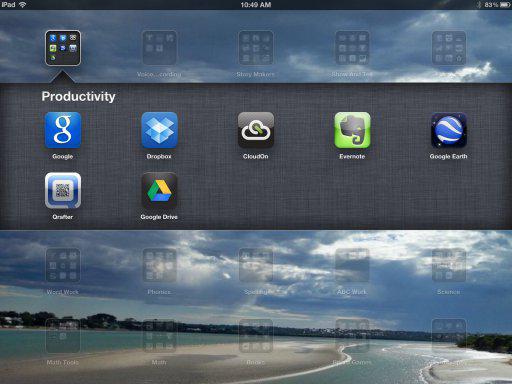
Nadat u de pictogrammen naar de map hebt verplaatst, klikt u opknop "Wijzigingen toepassen". Op dit punt worden bestanden gesynchroniseerd tussen de pc en de tablet. Het verwijderen van een map die op deze manier is gemaakt, is ook vrij eenvoudig. Op de gebruikelijke manier het pictogram ingedrukt houden tot het “kriebelt” en vervolgens op het rode kruis klikken zal mislukken. Dit is met opzet gedaan, zodat een persoon niet per ongeluk de gemaakte map met alle bestanden daar verwijdert. Om te verwijderen, moet u alle pictogrammen uit de map verwijderen en naar het bureaublad brengen. Nadat het laatste item is verplaatst, wordt de map automatisch verwijderd.
Het is geen geheim dat het overbrengen van bestanden vanaf een pcop Apple-producten is behoorlijk problematisch. Bijna alle acties moeten via iTunes worden uitgevoerd. Er is echter een methode waarmee u mappen en bestanden rechtstreeks vanaf uw pc kunt kopiëren. Bij het beantwoorden van de vraag hoe u een map naar een iPad kopieert, moet u er dus rekening mee houden dat hiervoor aanvullende software nodig is.

Eerst moet u het programma downloaden en installerenPwnTunes. Het heeft een eenvoudige interface en vereist geen extra configuratie. Ga op het tabletscherm naar de instellingen en selecteer het gedeelte "Gegevensopslag". Zoek naar het PwnTunes-bestand en installeer het. Vervolgens wordt de tablet via USB op de pc aangesloten om de licentie te controleren. Na installatie kunnen alle bestanden en mappen (meestal muziek) van een personal computer naar het tabletscherm worden overgebracht door deze eenvoudig op een pc aan te sluiten (een soortgelijk systeem werkt op producten met Andoid OS). De vraag hoe u mappen op de iPad moet maken, wordt dus niet zo moeilijk als u een eenvoudige procedure volgt.
Als alles eenvoudig is met muziekbestanden, dan metmappen met afbeeldingen zijn nog eenvoudiger. Bij het beantwoorden van de vraag hoe mappen op de iPad moeten worden gemaakt, moet er rekening mee worden gehouden dat alle acties voornamelijk met een pc plaatsvinden. Op de harde schijf van de computer moet een map worden aangemaakt waar de afbeeldingen die naar de tablet moeten worden overgebracht, worden opgeslagen.

Ga in het iPad-menu naar het gedeelte "Apparaten" enselecteer een map met de tabletnaam. Daar moet u het vakje "Foto's synchroniseren van" aanvinken. Het vervolgkeuzemenu selecteert een map met foto's op de harde schijf van uw pc. Vervolgens begint het bestandssynchronisatieproces. Bij het beantwoorden van de vraag hoe u een map op de iPad aanmaakt, moet u er rekening mee houden dat er extra pictogrammen met bestanden die nodig zijn voor de tabletdatabase, verschijnen in de map waar de foto's zich bevinden.
Gezien het feit dat Apple-productenverschilt in conservatisme (de installatie van programma's van derden en bestanden die niet op de iTunes-lijst staan is praktisch uitgesloten), het aanmaken van mappen is meestal van amusementskarakter. De vraag hoe een map op de iPad moet worden gemaakt, is relevant voor degenen die een groot aantal bestanden en applicaties hebben, maar ook voor degenen die deze dringend moeten organiseren. Het is belangrijk om te onthouden dat er verschillende manieren zijn om mappen te maken: computer, dat wil zeggen, met behulp van een USB-station, en software, met behulp van eenvoudige en intuïtieve applicaties. In elk geval zullen de aangemaakte mappen aanzienlijk ruimte besparen op het iPad-bureaublad.

Creëer, verplaats enHet hernoemen van een map op uw tablet is moeiteloos. Over het algemeen is de vraag hoe een map op de iPad moet worden aangemaakt, voorwaardelijk en wordt deze vraag gesteld door degenen die deze procedure in korte tijd willen uitvoeren zonder gebruik te maken van software van derden. Dit is bijvoorbeeld mogelijk met betrekking tot muziekbestanden bij gebruik van het softwareprogramma PwnTunes. Het helpt je niet alleen om de gewenste map te maken, muziek over te zetten en ernaar te luisteren op de iPad, maar kan ook fungeren als flashdrive of netwerkdrive.


























